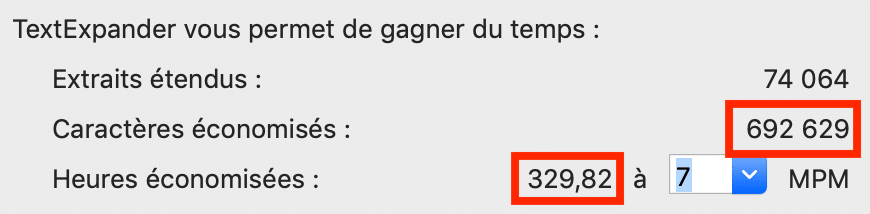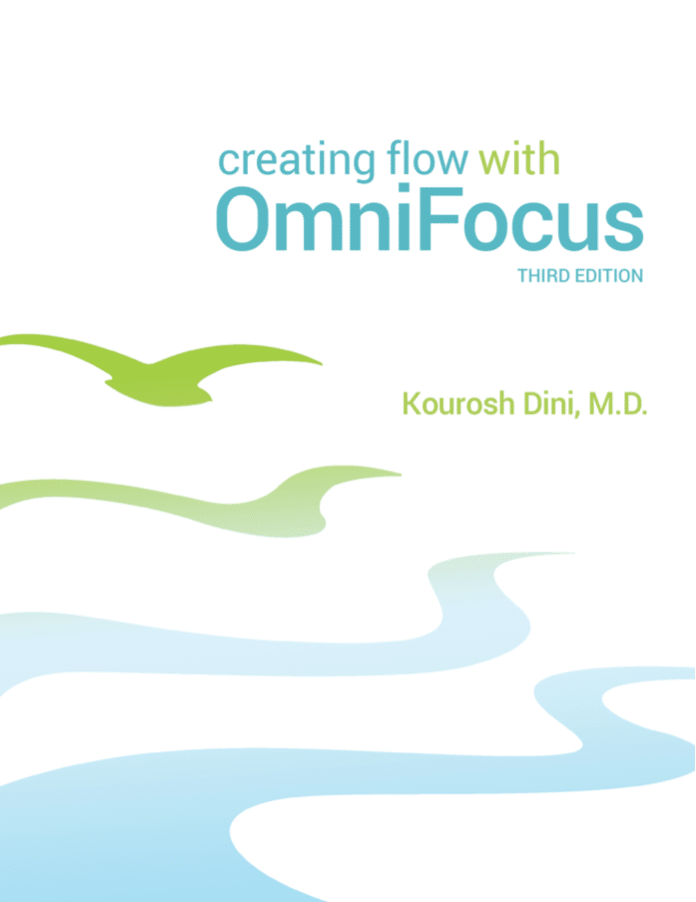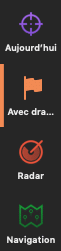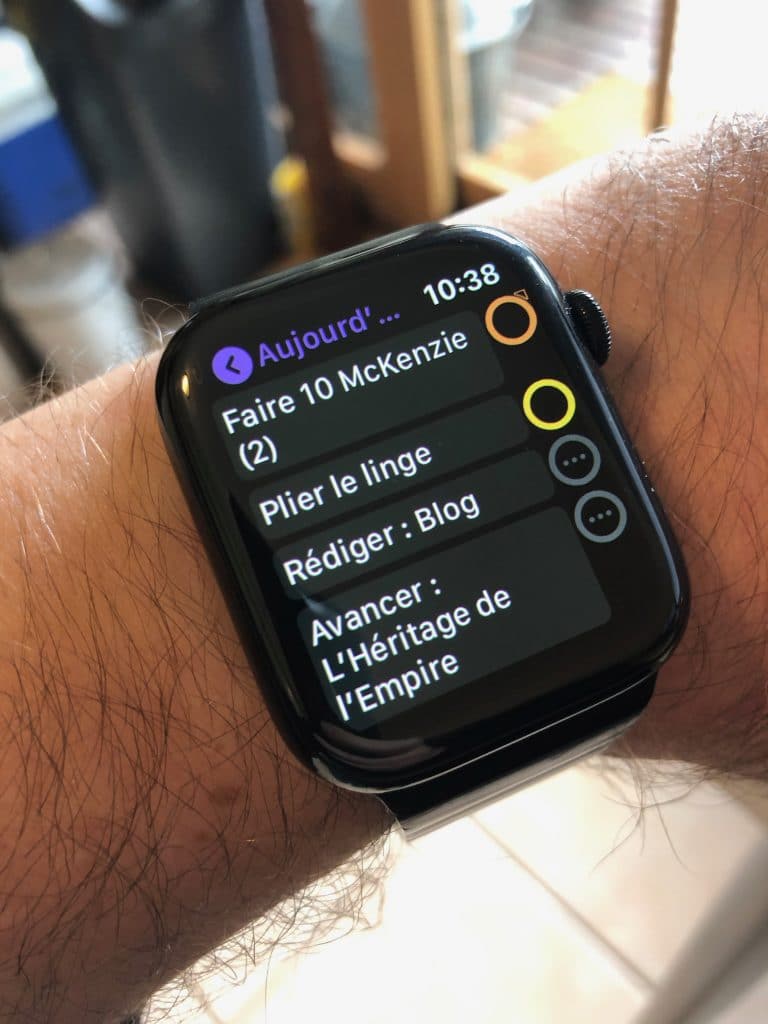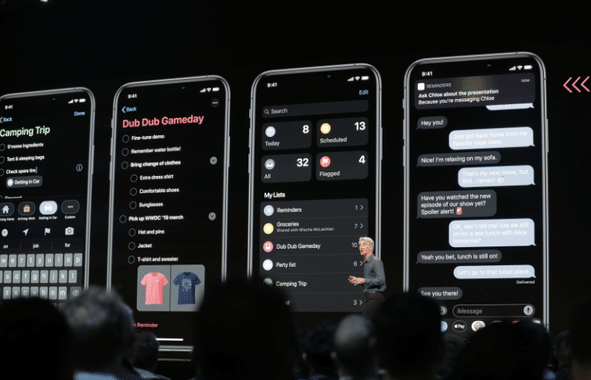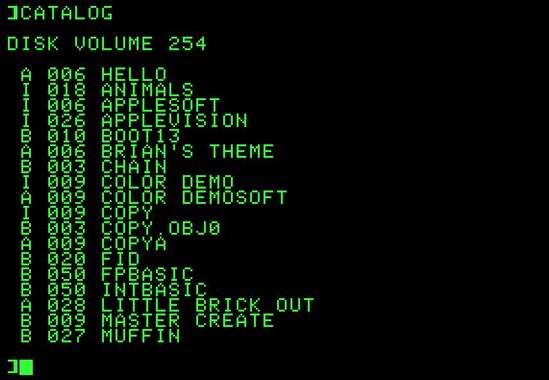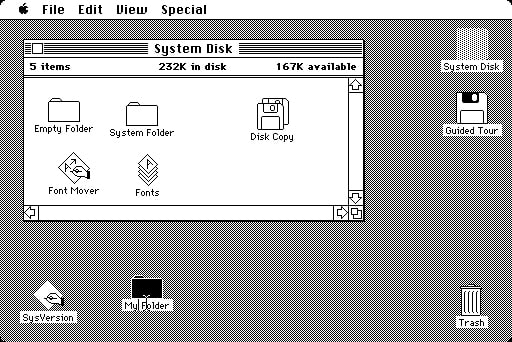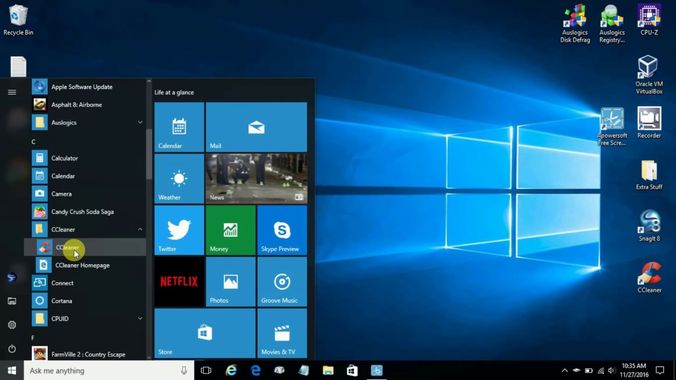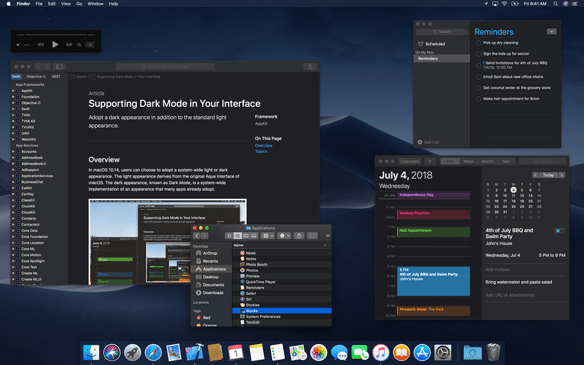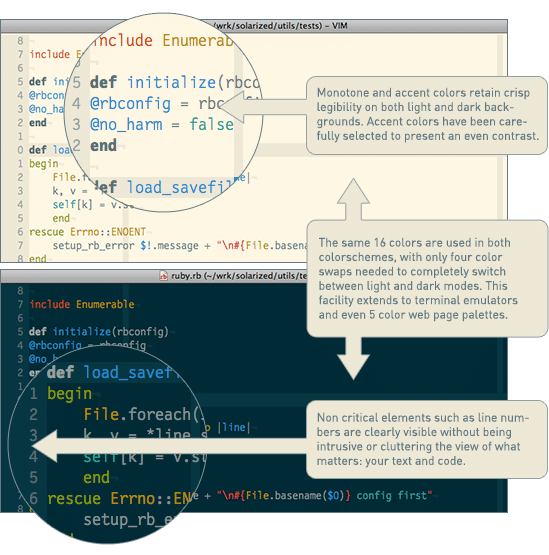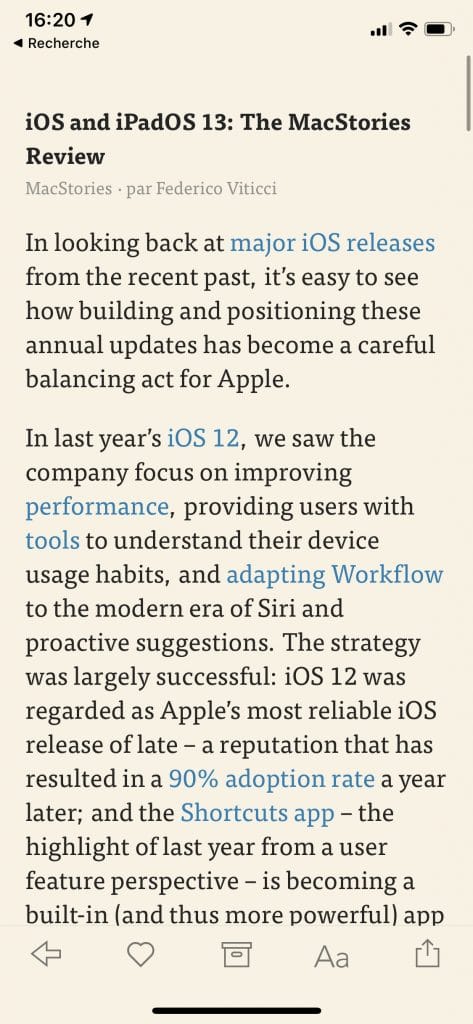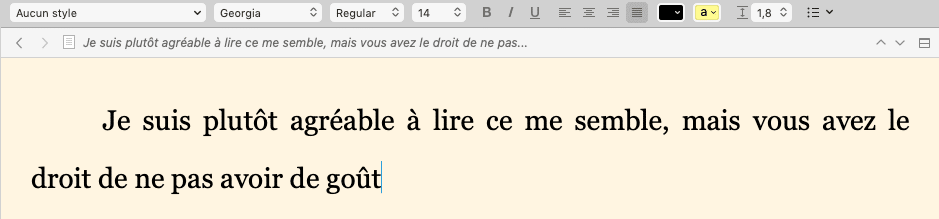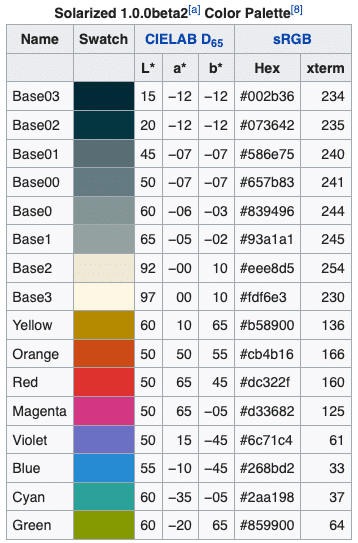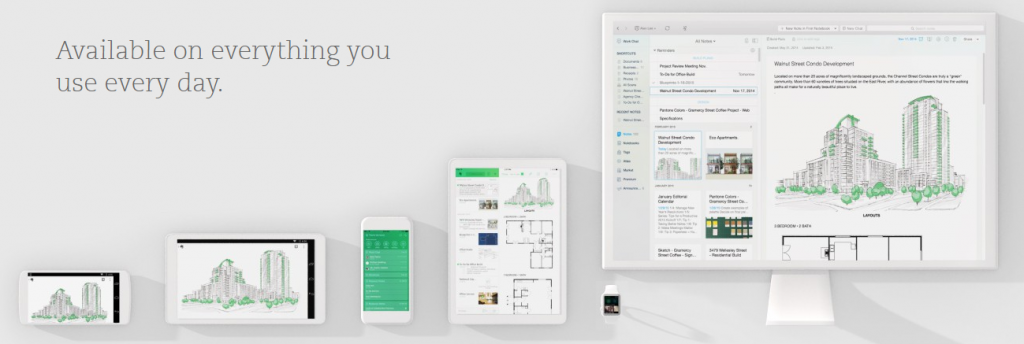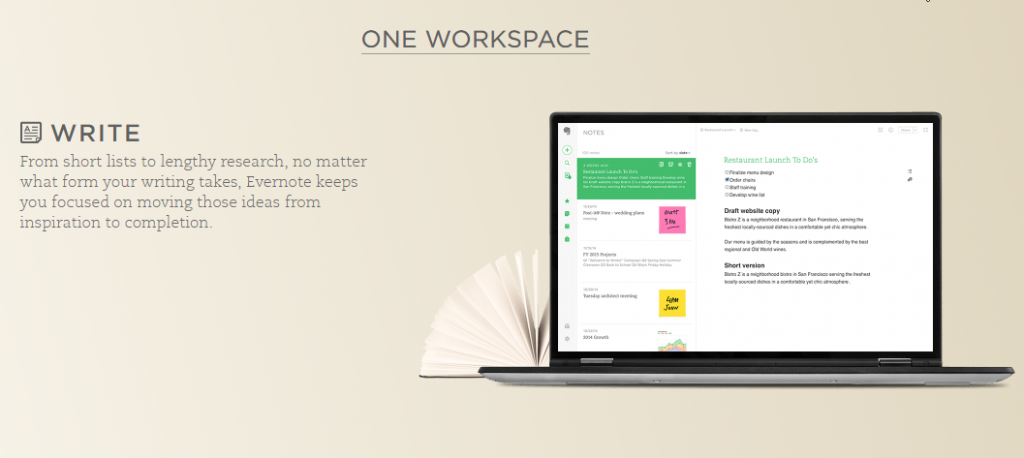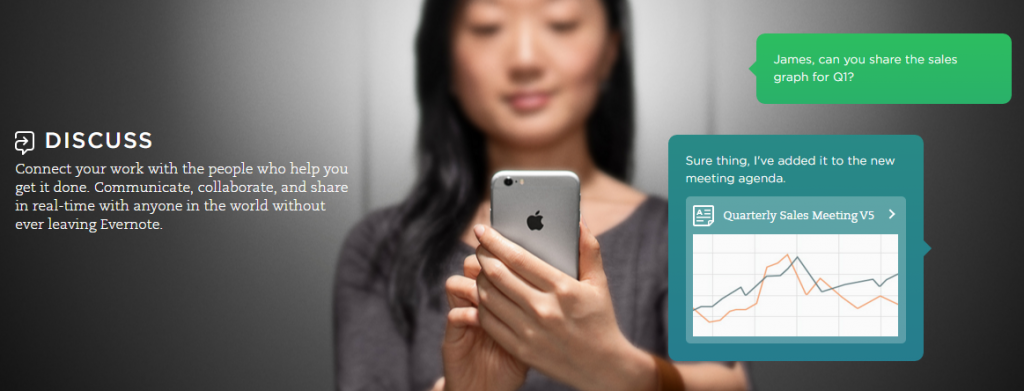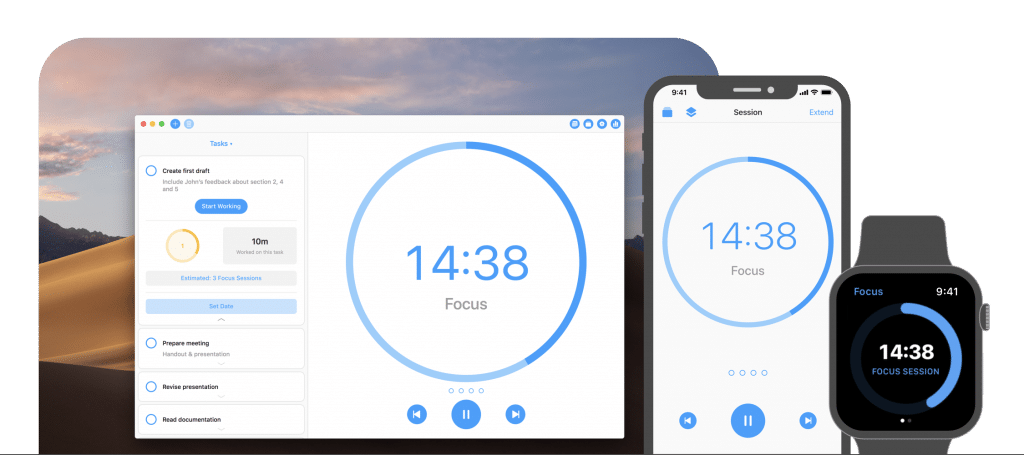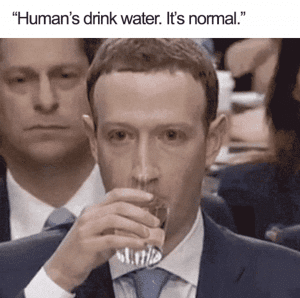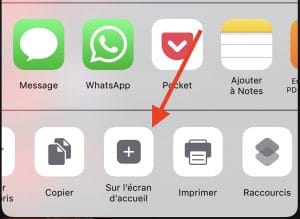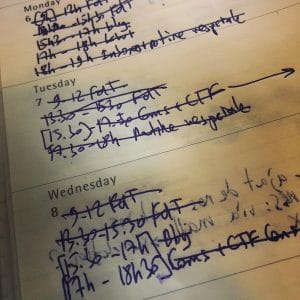2020, faire le voyage de la (re)prise de notes ?
Oh, cette application est jolie. Et celle-là fait un truc incroyable ! En vrai, c’est la première la plus puissante, mais je sais pas pourquoi, j’arrive pas à rentrer dedans. Peut-être je pourrais attendre qu’elle s’améliore. Mais cette troisième qui vient de sortir est déjà dispo, elle !
Nyah. Quand on aime la technologie, il y a un motif comportemental classique : l’incapacité à se fixer sur une solution logicielle parce que rien n’est pile ce qu’il faudrait, ce qui se conclut par une dispersion de l’attention (et des données) en mode arrosage de pelouse. Ce qui entraîne l’incapacité de retrouver quoi que ce soit, donc annule tout bénéfice qu’on pourrait retirer de l’usage de ces applications de toute manière. C’est peut-être très marrant d’essayer des nouveaux jouets, mais c’est à peu près l’antithèse de la productivité (on en a même ri ensemble en définissant le trouble d’achat compulsif-réactif de logiciels de gestion de l’information).

(Photo by Hello I’m Nik 🇬🇧 on Unsplash)
Bien sûr, il est nécessaire de choisir soigneusement ses outils pour accomplir la tâche visée (Scrivener, OmniFocus, TextExpander…), ce qui implique une phase de test, mais la phase de test doit connaître un terme. À un moment, il faut tracer une ligne dans le sable ! J’utiliserai ! Un ZX Spectrum !
Je raconte tout ça parce qu’après avoir reconquis à peu près ma productivité grâce à Getting Things Done, au time-blocking, aux outils Apple, à OmniFocus, à Kourosh Dini, il est temps de m’attaquer, après l’action, à l’autre partie d’un système fluide de productivité : la référence. La gestion des informations. Les données. La (gasp) prise de notes.
J’ai déjà des flux de travail autour de ça – Notability avec l’iPad Pro a radicalement changé mon approche et m’a permis, en gros, d’emporter tout mon bureau dans ma tablette – mais la gestion complexe, facile, de toute la masse d’informations que génère une vie contemporaine (sans parler de l’activité d’auteur, qui nécessite de conserver de la documentation sur des sujets invraisemblables comme de capturer au vol les idées les plus idiotes) est un vrai défi auquel personne n’a encore vraiment répondu (malgré les efforts de pionniers comme Evernote).
Or, avoir un lieu auquel on se fie pour capturer et organiser des informations me semble fondamental à la créativité. Il est impossible d’avoir des idées si l’on n’est pas rassuré sur le sort des précédentes. Les idées sont comme une file de fourmis : tant que la première n’est pas sortie (notée, parquée, rangée à un endroit où elle pourra resservir), la suivante ne vient pas. Et le problème, c’est que souvent, les meilleures ne sont pas les premières dans la file d’attente. Il faut déboucher les canaux, ouvrir les vannes, entrer dans le flux.
Bref, auguste lectorat, si cela t’intéresse, je vais essayer un truc un peu nouveau cette année : partager un voyage particulier, celui d’expérimentations et d’organisations nouvelles pour fédérer, enfin, toutes mes notes acquises depuis littéralement des décennies dans un seul et même endroit durable et utilisable (car mon cerveau commence à ne plus suffire à la tâche). Le comparatif des applications de prise de notes réalisé en fin d’année dernière forme un prologue à ce voyage. Je vais sûrement me planter en cours de route et réinventer la roue au passage. Et mon système ne conviendra certainement qu’à moi. Mais ça peut être chouette de partager nos expériences et de prendre des idées les uns des autres.
Bref, je t’invite, en 2020, à un voyage vers la (re)prise de notes.